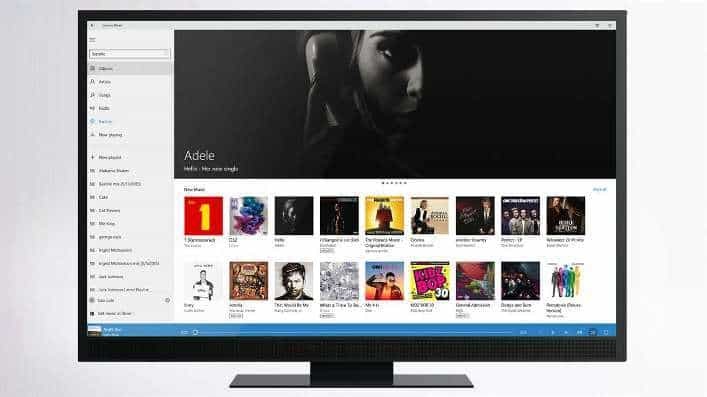- Uporabniki operacijskega sistema Windows 10 naj bi uživali v storitvah pretakanja Music & Video in Groove Music.
- V spodnjem članku bo obravnavana napaka 0x887c0032, ki jih prizadene, zato si oglejte podrobneje.
- Za več informacij o temi obiščite to stran Oddelek Groove Music prav tako.
- Če potrebujete pomoč pri drugih napakah v aplikaciji, preprosto preglejte našo Središče za odpravljanje težav s programsko opremo za osebni računalnik.

Ta programska oprema bo zagotovila, da bodo vaši gonilniki delovali in vas tako varovala pred pogostimi napakami računalnika in okvaro strojne opreme. Preverite vse svoje voznike zdaj v treh preprostih korakih:
- Prenesite DriverFix (preverjena datoteka za prenos).
- Kliknite Zaženite optično branje najti vse problematične gonilnike.
- Kliknite Posodobi gonilnike da dobite nove različice in se izognete sistemskim okvaram.
- DriverFix je prenesel 0 bralci ta mesec.
Napaka 0x887c0032 se pojavi pri nekaterih uporabnikih, ko poskušajo predvajati predstavnostne datoteke v Filmih in TV oz
Groove Music.V enem prispevku na forumu države članice uporabnik izjavil:
V zadnjih nekaj dneh, kadar koli poskušam predvajati video v aplikaciji Filmi in TV in glasbo v aplikaciji Groove, piše CAN’T PLAY in prikazuje kodo napake 0x887c0032 za vsak MP4 in MP3.
Uporabniki torej ne morejo predvajati predstavnostne vsebine v teh aplikacijah, ko pride do te napake. To je nekaj možnih rešitev za napake 0x887c0032 za tiste, ki jih morajo popraviti.
Kako lahko odpravim napako 0x887c0032?
1. Posodobite gonilnike za grafične kartice

Napako 0x887c0032 lahko povzroči poškodovan ali zastarel gonilnik grafične kartice, ki ga je treba zamenjati. Na srečo imamo za to najboljšo rešitev.
Govorimo o orodju, ki lahko samodejno pregleda vaše PC in poiščite zastarele gonilnike naprav. Nato DriverFix nudi podrobno poročilo o vseh ugotovljenih težavah.
V tem trenutku je izbira vaša. Lahko preprosto posodobite gonilnik grafične kartice ali si ogledate večjo sliko tukaj ter prenesete in namestite vse zastarele gonilnike naprav.

DriverFix ima obsežno bazo podatkov z nič manj kot 18 milijoni datotek z gonilniki, zato je natančnost zagotovljena. Poleg tega v nekaj sekundah odkrije vse zastarele gonilnike.

DriverFix
Pri obravnavi napake0x887c0032 je verjetno, da je povezana z gonilnikom. Tu vstopi DriverFix!
Prenesite tukaj
2. Oglejte si orodje za odpravljanje težav z video in zvokom
- Če želite odpreti te orodje za odpravljanje težav, kliknite Vnesite tukaj za iskanje .
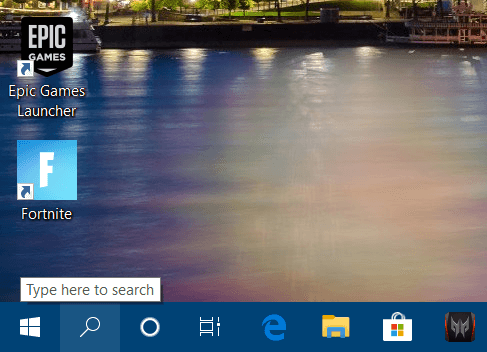
- Nato vnesite odpravljanje težav kot ključno besedo za iskanje.
- Kliknite Odpravljanje težav nastavitve, da odprete okno neposredno spodaj.
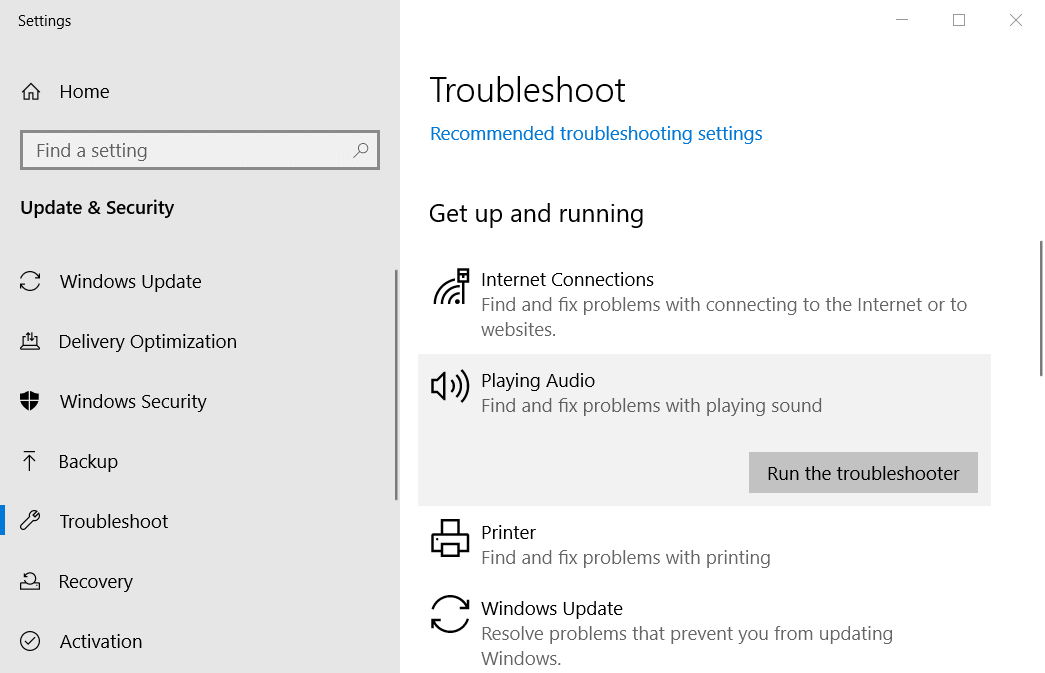
- Izberite Predvajanje videa in kliknite Zaženite orodje za odpravljanje težav da odprete okno neposredno spodaj.
- Če želite odpreti predvajanje zvoka, izberite orodje za odpravljanje težav in kliknite njegovo Zaženite orodje za odpravljanje težav .
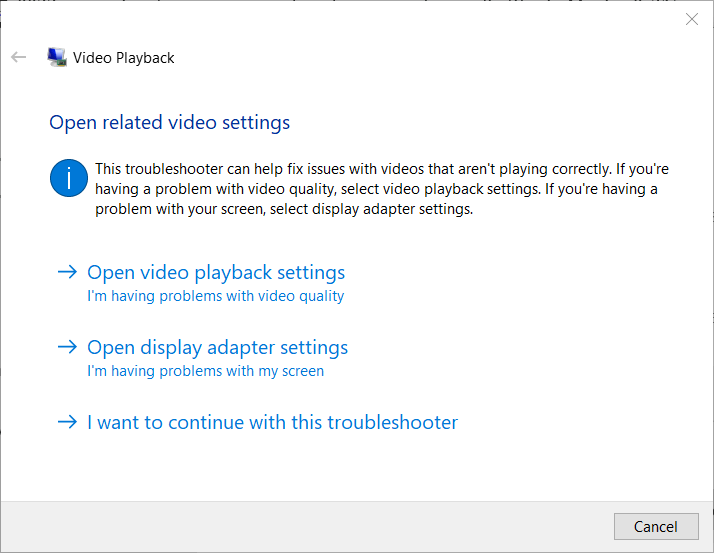
- Nato lahko preberete predlagane rešitve teh orodij za odpravljanje težav.
Ker so Filmi in TV ter Groove privzeta medijska aplikacija sistema Windows 10, lahko orodja za odpravljanje težav z video in zvokom na platformi pridejo prav za odpravljanje napak 0x887c0032.
Če se orodje za odpravljanje težav ustavi, preden dokončate postopek, ga popravite s pomočjo tega celotnega vodnika.
3. Ponastavite storitev Windows Audio Endpoint
- Odprite iskalno orodje sistema Windows 10.
- Enter storitve kot ključno besedo.
- Nato kliknite Storitve da odprete okno na sliki neposredno spodaj.
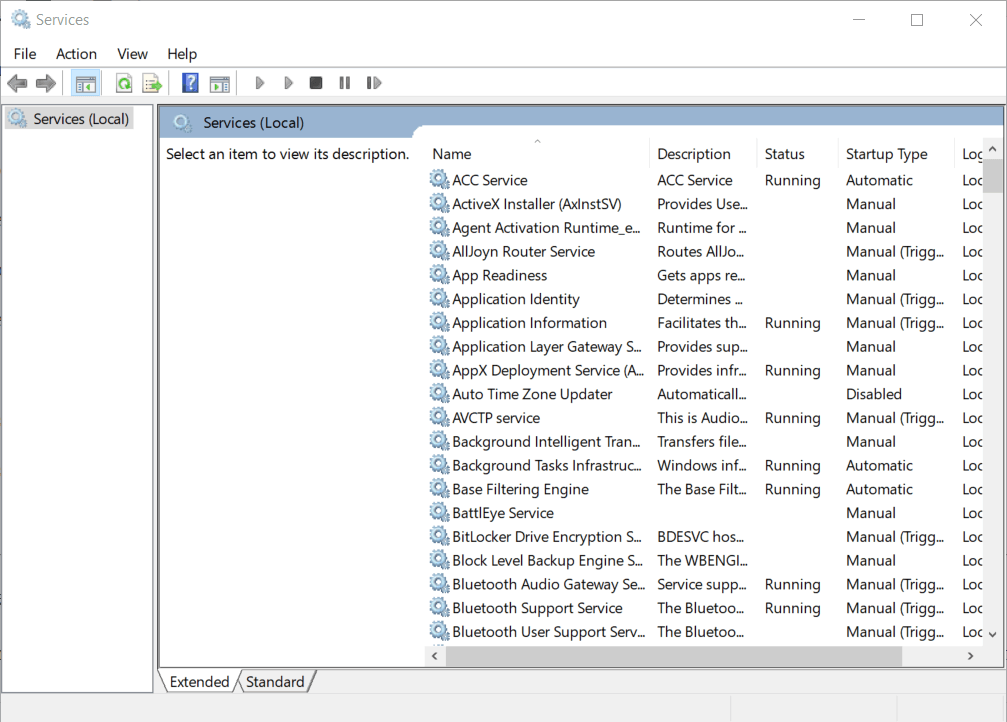
- Nato dvokliknite Windows Audio Endpoint Builder da odprete okno z lastnostmi neposredno spodaj.
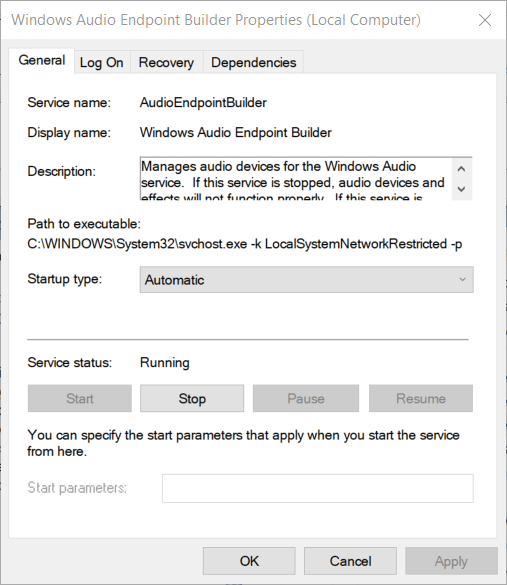
- Izberite Samodejno možnost zagona, če to ni trenutna konfiguracija.
- Če storitev še ne deluje, kliknite Začni .
- Če se storitev izvaja, pa kliknite Nehaj.
- Nato kliknite Začni za ponovni zagon storitve.
- Izberite v redu možnost za izhod iz okna lastnosti.
Ponovni zagon storitve Windows Audio Endpoint je potencialno sredstvo za napako 0x887c0032. Ne oklevajte in se glede tega sklicujete na zgornji postopek.
4. Ponastavite aplikacijo
- Odprite pripomoček za iskanje v sistemu Windows 10.
- Enter aplikacij za iskanje aplikacij in funkcij.
- Kliknite Aplikacije in funkcije da odprete nastavitve kot na posnetku neposredno spodaj.
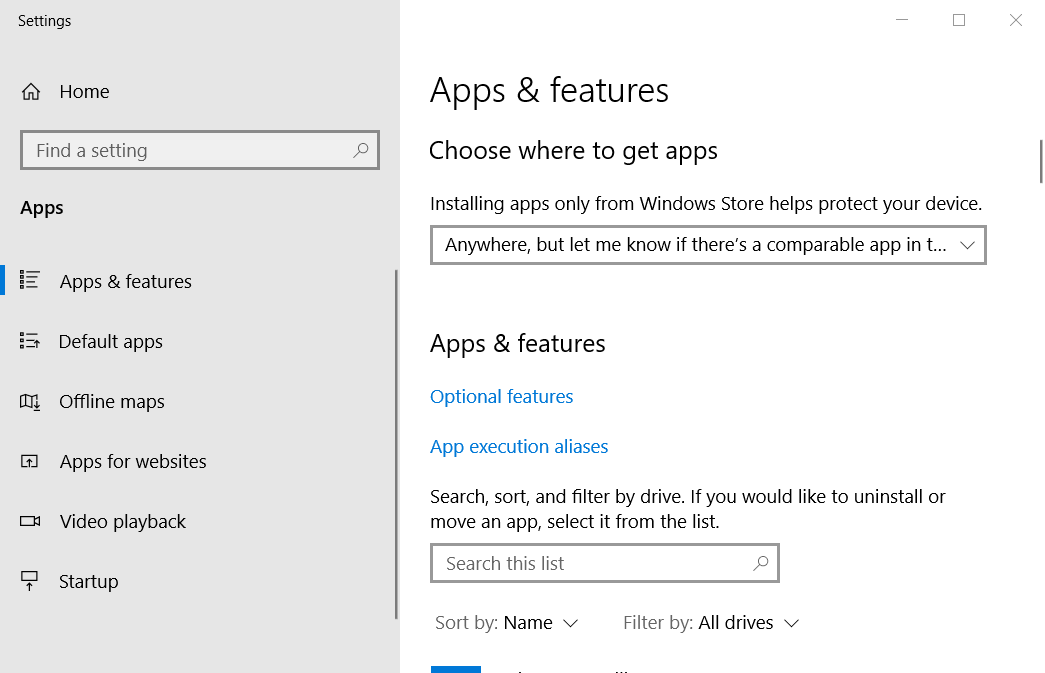
- Izberite napako aplikacije, za katero se pojavi 0x887c0032.
- Kliknite Napredne možnosti, da odprete dodatne možnosti.
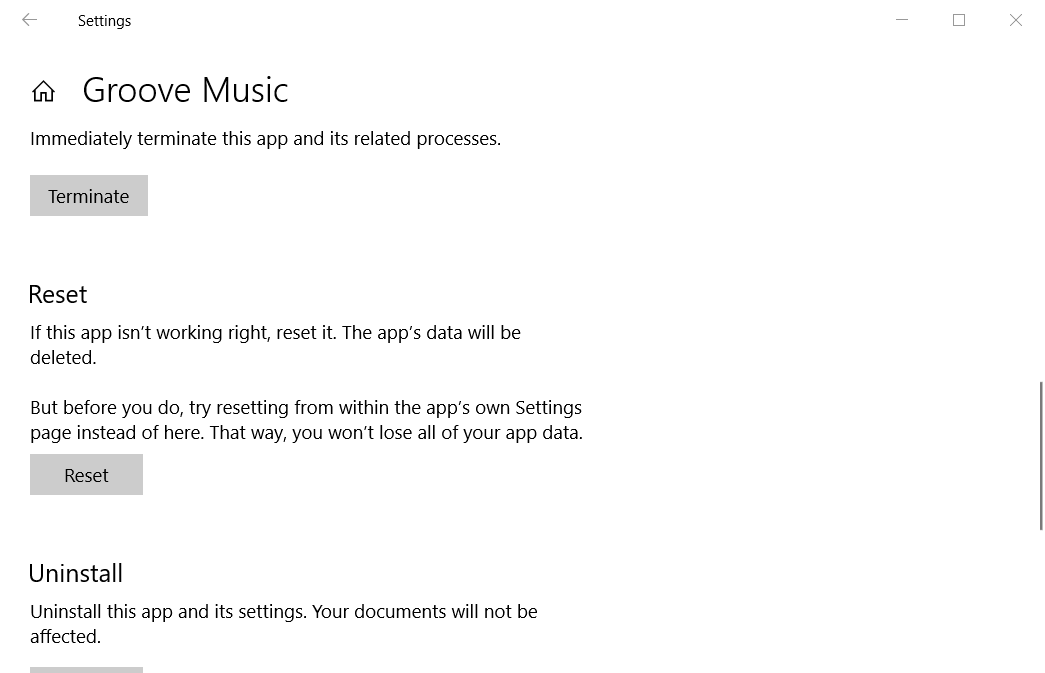
- Pritisnite tipko Ponastaviti .
- Odpre se okno pogovornega okna. Kliknite Ponastaviti v tem oknu za potrditev.
Morda boste morali odpraviti poškodovano aplikacijo Filmi in TV ali Groove Music, da odpravite napako 0x887c0032. Samo dokončajte zgornji postopek v zvezi s tem.
Potrebujete več podrobnosti o ponastavitvi aplikacije v sistemu Windows 10? Ta preprost vodnik si oglejte takoj.
Te ločljivosti lahko pri nekaterih uporabnikih odpravijo napako 0x887c0032. V nasprotnem primeru lahko vedno poskusite predvajati videoposnetke in glasbo v nekaterih odlična programska orodja neodvisnih predvajalnikov.
Brezplačni medijski predvajalniki kot VLC, 5KPlayer in KMPlayer so dejansko boljši od privzetih aplikacij za video in glasbo v sistemu Windows 10, zato si jih oglejte.
Pogosto zastavljena vprašanja
Groove Music je storitev digitalnega pretakanja glasbe, ki jo je razvil Microsoft.
V Groove Music lahko enostavno uvozite katero koli vrsto glasbene knjižnice. Tu je primer kako uvoziti knjižnico iTunes.
Čeprav je to vgrajeno storitev pretakanja resnično razvil Microsoft, to še ne pomeni, da ni priložena lastnega poštenega deleža številk.